Pošto smo uspešno povezali Gugl nalog sa našim mobilnim telefonom (članak), možemo početi sa preuzimanjem aplikacija sa Guglove Plej prodavnice. Iako je u pitanju prodavnica, veeelika većina aplikacija koje mi svakodnevno upotrebljavamo je besplatna, tako da ne sekirajte se, neće biti minusa na bankovnom računu. Da bismo malo pojednostavili čitavu priču, hajde da napravimo paralelu: zamislite sebe kako ulazite u Maxi i kažete prodavačici: "Daćete mi jedan Viber, molim Vas". Prodavačica odgovara: "U redu, daću Vam, samo reći ćete mi prvo, molim Vas, koji je Vaš Gugl nalog". Kada kažete koji je, prodavačica će Vam staviti Viber u korpu i vi ćete, bez plaćanja, otići iz Maxija. Opisana procedura ista je i na Vašem mobilnom telefonu, samo što umesto Maxija, idemo u Gugl prodavnicu. Nema plaćanja kese dva dinara i čekanja u redu!
Prvi korak je da na Vašem mobilnom uređaju uključite mobilne podatke ili WiFi. Da biste to uradili, prevucite prstom od vrha ekrana ka njegovom dnu i potom, kliknite na jednu od dve ikonice prikazane na slici ispod. Na primeru sa slike, uključeni su mobilni podaci.
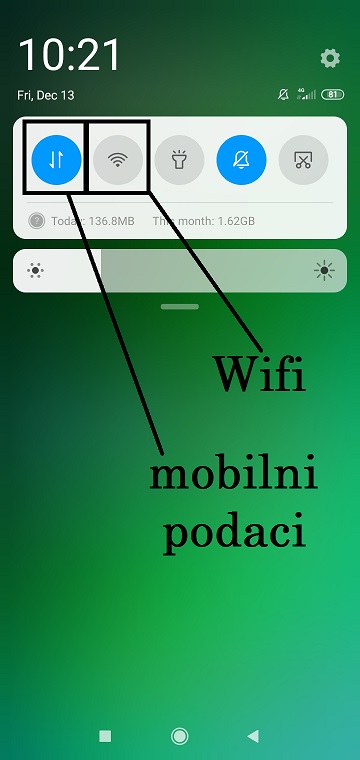
Potom, pronađite na Vašem početnom ekranu ikonicu Gugl Plej prodavnice. Na mom Xiaomi telefonu, ona izgleda kao na slici:
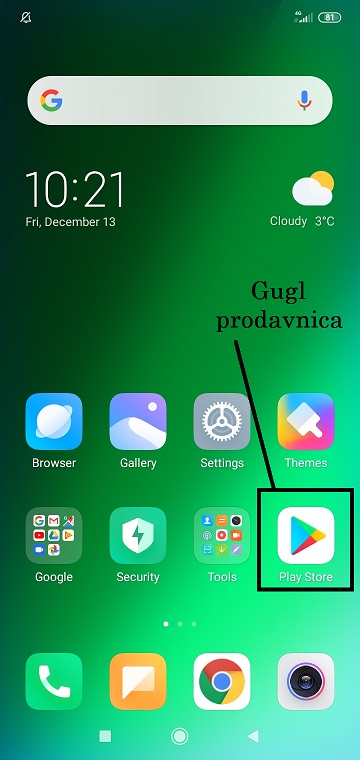
Pošto ste ušli u prodavnicu, zgodan je momenat da proverite da li ste u prodavnicu ušli pod Vašim Gugl nalogom. Ukoliko samo Vi koristite Vaš mobilni telefon, onda nije nužno da ovo radite svaki put pre skidanja aplikacije. Uradite to s vremena na vreme, čisto radi Vas. Na slici ispod teksta pogledajte kako da proverite pod kojim Gugl nalogom ste ušli u prodavnicu (slika):
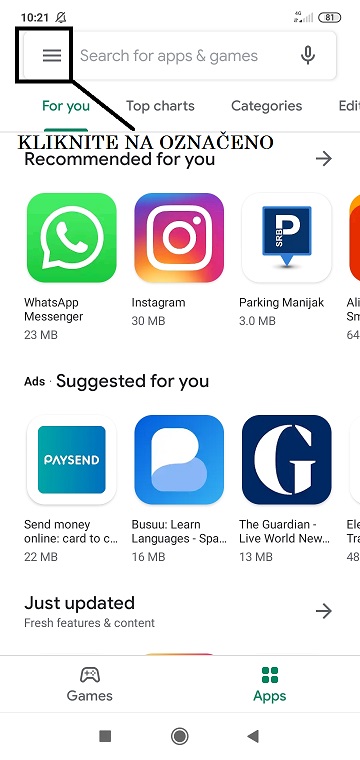
Nakon što ste pritisnuli označeno, Vaš ekran bi treba da izgleda ovako:
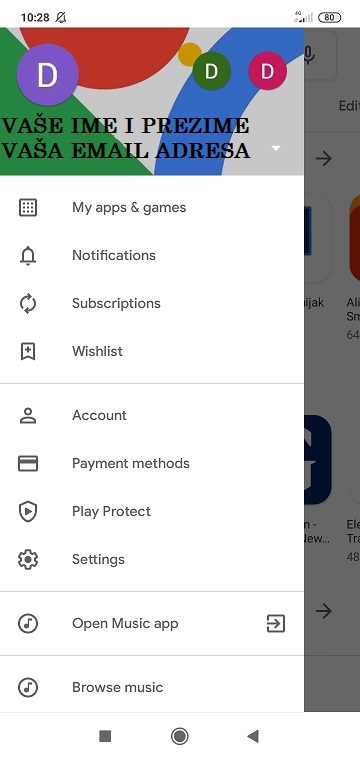
Pošto ste se uverili da ste ušli u prodavnicu pod Vašim nalogom, možete preći na proces preuzimanja Viber aplikacije. Da biste to uradili, u prostor za pretragu unesite reč Viber (slika):
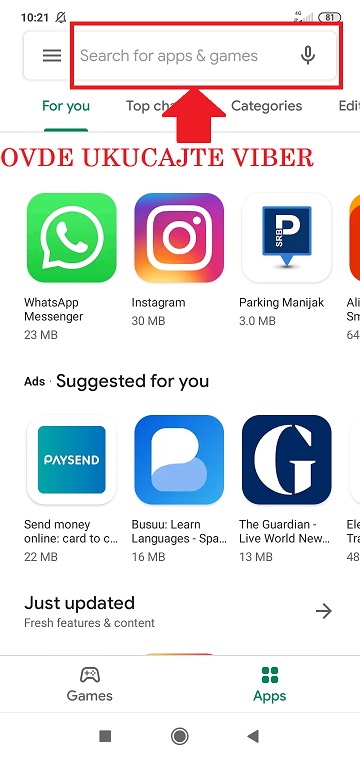
Ukoliko ste sve uradili kako treba, prikaz na Vašem ekranu bi trebao da bude kao na slici ispod teksta. Ukoliko izgleda tako, kliknite na "INSTALL" da biste pokrenuli instalaciju. Budite strpljivi, jer nakon pokretanja instalacije, neophodno je da telefon prvo, preko Interneta, preuzme aplikaciju, a potom i da je instalira i proveri da li je bezbedna za Vaš mobilni uređaj.
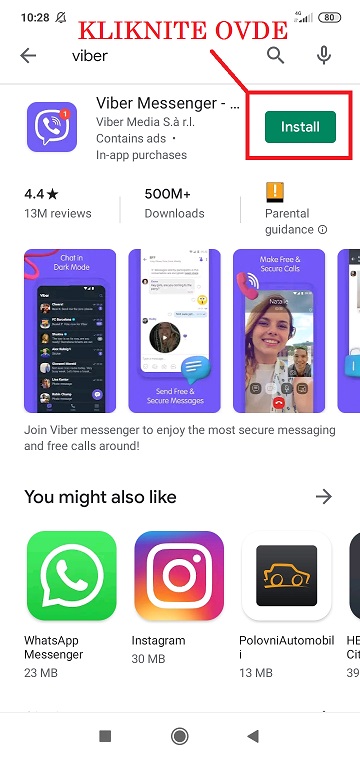
Ukoliko je instalacija uspešno završena, ekran će Vam izgledati ovako:
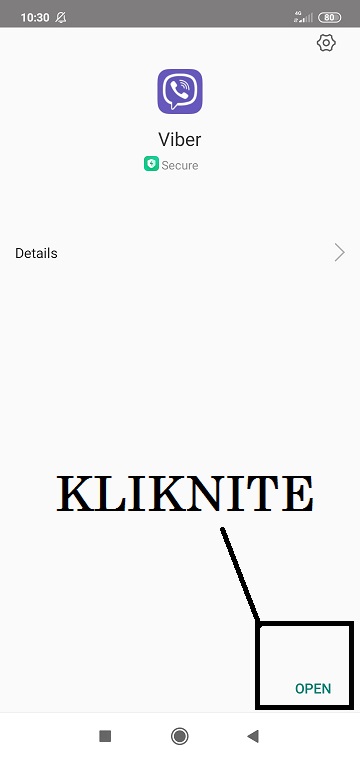
Potom, prelazimo na aktivaciju Vibera, kao i unošenje osnovnih podataka koji su neophodni za njegovo pravilno funkcionisanje. Tokom ovog procesa, vrlo verovatno je da će Vas Viber pitati da li mu dozvoljavate da pristupa Vašim kontaktima, slikama, medijima i ostalim podacima. Na sve što Vas upita, odgovorite potvrdno. Nakon što ste kliknuli "Otvori", kao na prethodnoj slici, Vaš ekran bi trebao da izgleda kao na slici ispod. Kliknite na "Nastavi".
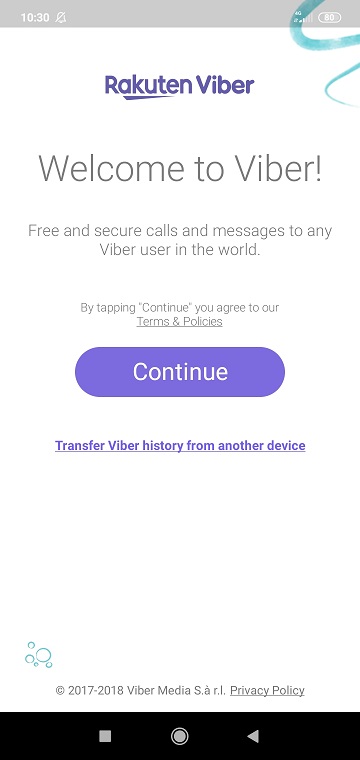
Viber će u ovom prozoru zahtevati od Vas da unesete Vaš broj telefona, tako da to i uradite i pritisnite "Nastavi". Potom, Viber će Vas zamoliti da još jednom pogledate da li ste dobro uneli Vaš broj telefona, jer će Vam upravo na taj broj poslati aktivacioni kod, te je veoma važno da je Vaš broj ispravan. Kad ustanovite da niste pogrešili, potvrdite i pređite na naredni korak.
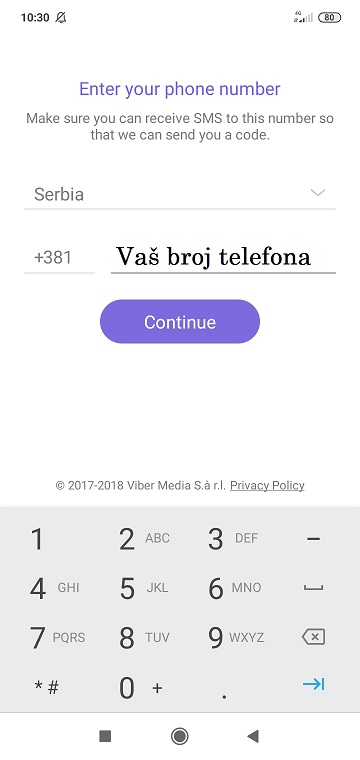
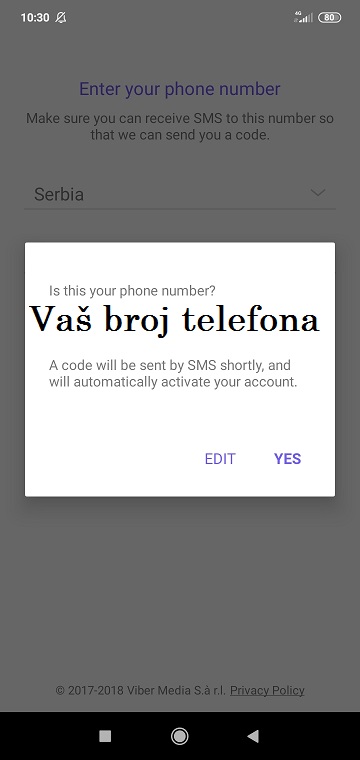
Pošto ste potvrdili Vaš broj telefona, otvoriće Vam se stranica kao što je prikazano levo ispod teksta. Ovde je potrebno samo da čekate, jer će se Viber automatski aktivirati kada primite poziv od njihove centrale (nije neophodno da se javljate). Posle poziva, Vaš ekran će izgledati kao desna slika ispod teksta.
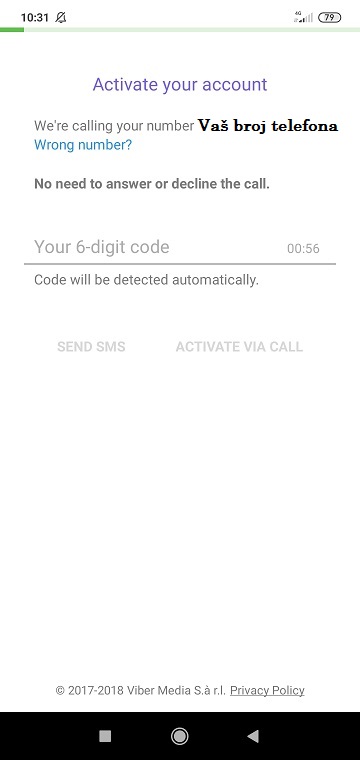
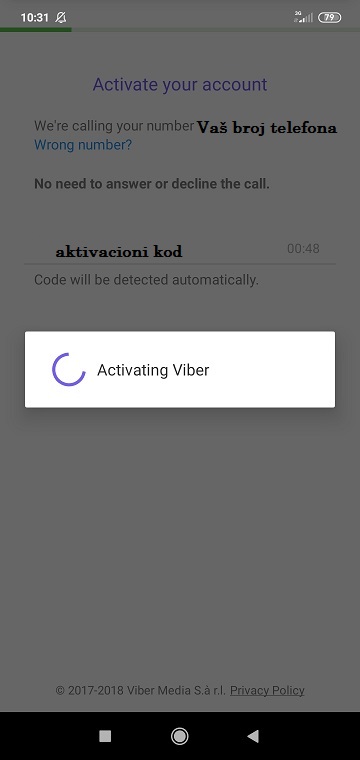
Nakon uspešne aktivacije, otvoriće se prozor gde ćete moći da podesite profilnu sliku, da napišete ime i prezime, kao i email adresu i datum rođenja. Ukoliko ste već u nekom prethodnom periodu imali instaliran Viber, ovi podaci bi trebali da budu popunjeni automatski, jer se čuvaju u Viberovim bazama podataka. Ovime smo došli do kraja uputstva kako instalirati Viber. Nadam se da će Vam biti korisno i interesantno. Topli digitalni pozdrav!
Još članaka iz kategorije: Mobilni telefoni
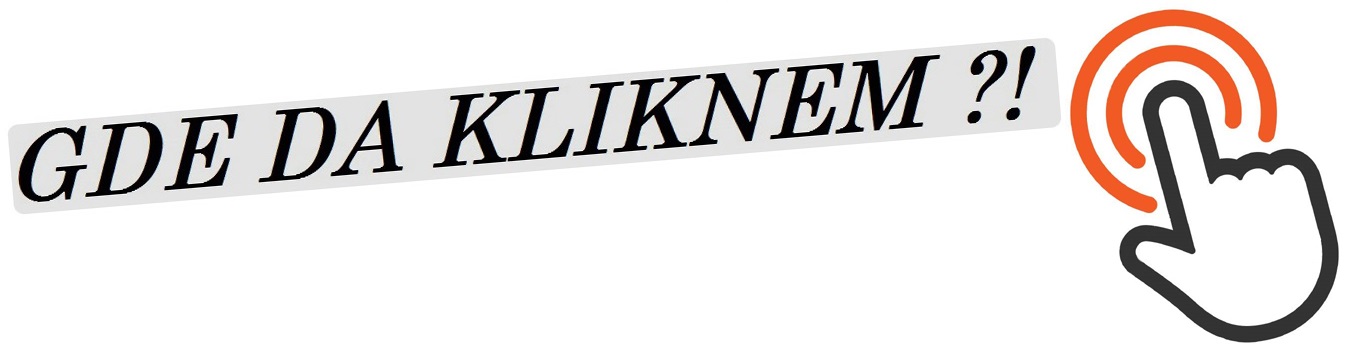
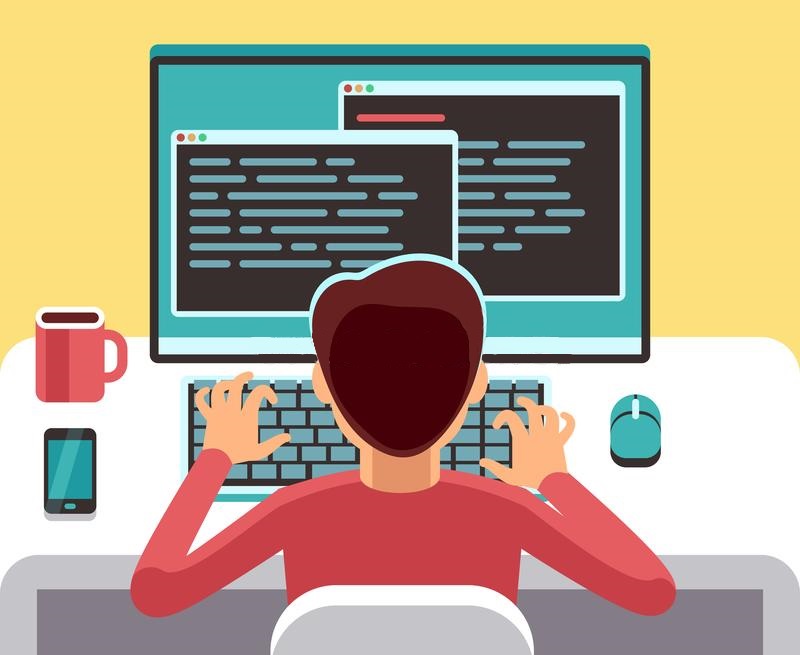

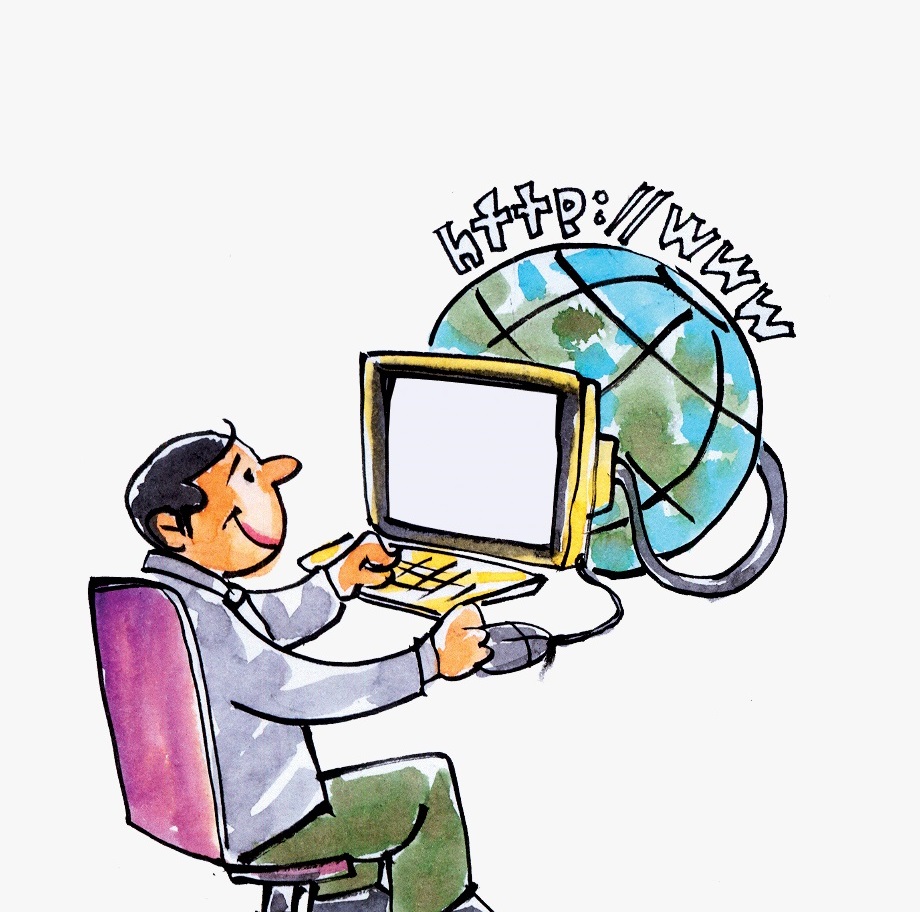
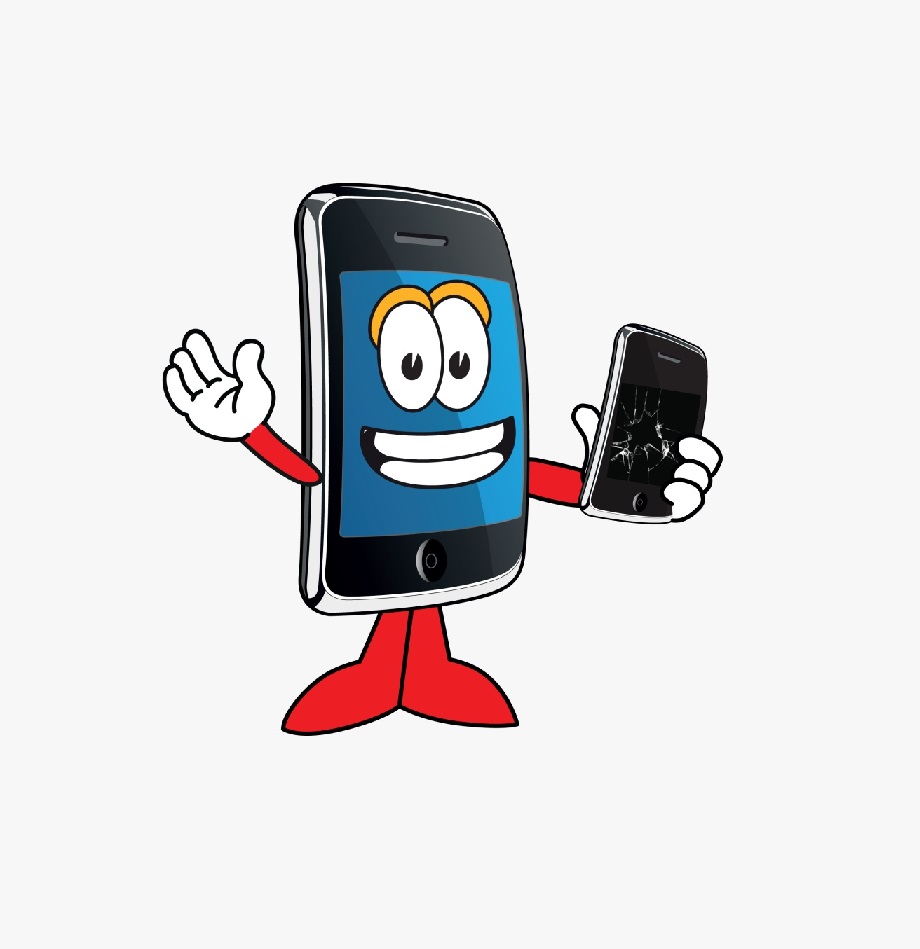
Ostavite komentar